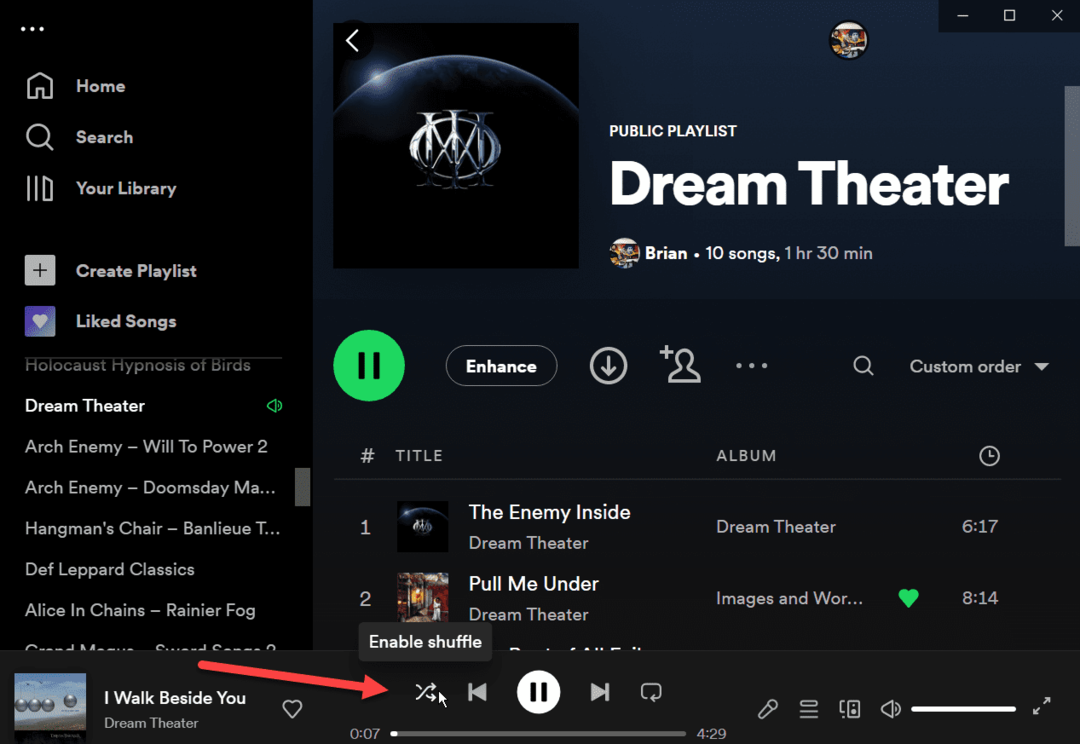Como adicionar um fuso horário extra ao calendário do Outlook 2016
Microsoft Office Outlook Office 2016 / / March 18, 2020
O Windows fornece uma maneira de rastrear vários fusos horários através do relógio. E se você mora no Outlook o dia todo, veja como gerenciar melhor os fusos horários.
Se você viaja muito, trabalha com pessoas de todo o mundo e precisa gerenciar seu tempo com eficiência, o calendário interno do Outlook é a maneira perfeita de fazê-lo. Para mim, deparei-me com um recurso útil que permite adicionar fusos horários extras ao calendário do Outlook. Isso é ótimo quando você viaja por diferentes fusos horários e precisa rastrear atividades em vários locais ao mesmo tempo. No Windows, você pode adicionar um segundo relógio à data e hora na bandeja do sistema. Se você quiser fazer isso também, confira nosso artigo aqui.
E se você mora no Outlook o dia todo, veja como gerenciar melhor os fusos horários.
Adicionar calendário do Outlook 2016 para fuso horário extra
Inicie o Outlook 2016 e vá para Arquivo> Opções.
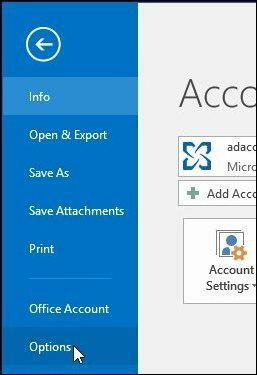
Em Opções do Outlook, selecione Calendário na lista à esquerda.
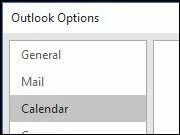
Role para baixo até Fusos horários
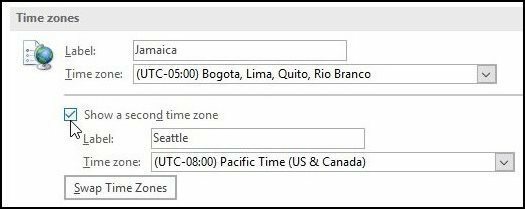
Agora, quando você inicia o Outlook 2016 calendário, você verá o relógio adicional agora aparecer. Você pode voltar para as opções do Calendário e trocá-las, se desejar também.
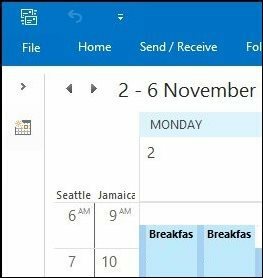
Isso é tudo! Se você não tiver atualizado para o Office 2016 ainda e estiver executando uma versão mais antiga do Outlook, verifique nosso artigo aqui